Használja a DiskUsage.exe parancssort a lemezterület-használat lekérdezéséhez
A lemezhasználat megértése fontos dolog a Windows 10 rendszerű számítógépek épségének megőrzéséhez. Ha e belátás nélkül cselekszik, végső soron lelassíthatja számítógépét, és idővel a dolgok rejtélyessé válhatnak. Éppen ezért mindig pontos elképzeléssel kell rendelkeznie arról, hogy mely könyvtárak és fájlok foglalnak helyet a tárolórendszerből.
Mi az a DiskUsage.exe eszköz(DiskUsage.exe Tool) a Windows 10 rendszerben(Windows 10)
Szerencsére nem kell folyton harmadik féltől származó megoldást keresnie, hogy segítsen megtalálni a rendszerén belüli legnagyobb fájlokat. Sok más funkció mellett a Microsoft úgy döntött, hogy bevezeti a (Microsoft)DiskUsage nevű új parancssori eszközt – diskusage.exe . Jelenleg Insider verzióban érhető el, de hamarosan megjelenik egy stabil verzió is. Ez az eszköz lehetővé teszi a lemezhasználat elemzését a Windows 10 rendszerben.
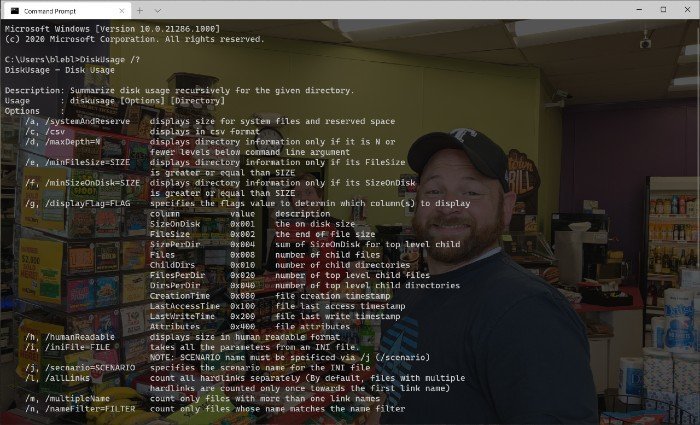
[Kép forrása – Microsoft]
A Microsoft szerint a DiskUsage fájlrendszer-segédprogramok családja. Ezek a kis és nagy segédprogramok kéz a kézben dolgoznak, hogy tiszta képet adjanak a Windows 10 rendszerre szerelt lemezek erőforrás-felhasználásáról. A grafikus felhasználói felülettel és a piacon elérhető harmadik féltől származó lehetőségekkel összehasonlítva a DiskUsage pontosabb eredményeket mutat. Annak ellenére, hogy parancssori segédprogramról van szó, a DiskUsage parancs bizonyos testreszabási lehetőségeket is tartalmaz.
A DiskUsage használata Windows 10 rendszeren
A Windows 10(Windows 10) többi parancssori segédprogramjához hasonlóan a DiskUsage is(DiskUsage) nagyon könnyen használható. Ne feledje(Just) , hogy egyedi lemezek és könyvtárak elemzésére tervezték. Ezért, ha meg akarja ismerni a kiterjedt könyvtárakért felelős fájlokat, használhatja ezt a parancssori segédprogramot.
Amikor megnyitja a Parancssort(Command Prompt) , beírhatja a „ diskusage /?” és a Windows 10 rendszer megmutatja a rendszeren belül elérhető összes lehetőséget. Az adott ponton szükséges információktól függően megadhatja a megfelelő parancsot.
Például ennek a parancsnak a végrehajtása megmutatja a D lemez(Disk D.) aktuális állapotát. Megjeleníti a felhasznált területet az aktuális könyvtár egyes mappái alatt.
diskusage /d:1
Ezeket a számokat az elemezni kívánt rendszernek és könyvtárnak megfelelően módosíthatja. Amint látja, az egész folyamat nem tart tovább néhány másodpercnél.
A Microsoft(Microsoft) tisztában van azzal, hogy az emberek különböző dolgokat igényelnek parancssori segédprogramjaiktól. Csak ennek a ténynek a fényében a fejlesztők számos paramétert és opciót adtak hozzá a DiskUsage-hez(DiskUsage) .
Kapcsolódó(Related) : Free Disk Space Analyzer szoftver(Free Disk Space Analyzer software) .
Related posts
A CCleaner 5 áttekintése: Távolítsa el a számítógépes kéretlen fájlokat, és szabadítson fel lemezterületet
Törölje a Lemezkarbantartó eszközt az ÖSSZES ideiglenes fájlt a Windows 11/10 rendszerben
A kötet árnyékmásolatainak törlése a Windows 11/10 rendszerben
Távolítsa el a korábbi Windows-telepítéseket a Windows 10 frissítése után
Távolítsa el a nem kívánt Windows-programokat, alkalmazásokat, mappákat és funkciókat
A Xinorbis egy ingyenes merevlemez-, mappa- és tárolóelemző a Windows 10 rendszerhez
A GParted használatával kezelheti a lemezpartíciókat a Windows rendszerben
Törölje a kézbesítés-optimalizálási fájlokat, és szerezzen vissza elveszett lemezterületet
Az Advanced Disk Cleanup Utility parancssori verziójának használata
A Twitter Spaces elindítása és használata Androidon
A OneNote Web Clipper Chrome-bővítmény használatával jegyzeteket készíthet böngészés közben
Kapcsolja be vagy ki a Beszédfelismerés használata a Windows vegyes valóságban
A DSynchronize segítségével könnyedén szinkronizálhatja a fájlokat és mappákat a meghajtók között
Merevlemez tele? Hogyan lehet megtalálni a legnagyobb fájlokat a Windows 11/10 rendszeren?
A forrás elérési útja túl hosszú? A SuperDelete segítségével törölje az ilyen hibákat tartalmazó fájlokat
A program- és alkalmazásméretek megtekintése Windows 10 rendszerben
Állítsa le vagy tegyen értelmes tárolást töröljön fájlokat a Letöltések mappából
A JDiskReport egy remek ingyenes lemezelemző, de a működéséhez Java szükséges
A rendszerleíró adatbázis értékeinek módosításához vagy módosításához használja a PowerShellt
A lemezkvóta engedélyezése és beállítása a felhasználók számára a Windows 11/10 rendszerben
